
У минулій статті ми розглянули кілька найпопулярніших операційних систем, які зазвичай вибирають для установки на VPS-сервери. А сьогодні ми хочемо познайомитис...
Блог компанії 3v-Hosting
4 хв.
Одним з найзручніших і зрозумілих способів роботи з файлами та їх передачею між серверами або між вашим локальним комп'ютером та віддаленим linux сервером є FTP-сервер. У цьому короткому посібнику ми покажемо вам прості кроки з легкого встановлення та налаштування FTP-сервера.
По-перше, давайте переконаємося, що вашу операційну систему Ubuntu оновлено, виконавши наступну команду:
sudo apt update && sudo apt upgrade -y
Після оновлення вашої системи ви можете розпочати встановлення програмного забезпечення для роботи FTP-сервера. Для Ubuntu ми будемо використовувати пакет vsftpd, легкий та безпечний FTP-сервер.
Щоб встановити vsftpd, виконайте в терміналі таку команду:
sudo apt install vsftpd
Після встановлення vsftpd має одразу запуститися. Однак рекомендується двічі перевірити його статус, щоб переконатися, що все працює належним чином. Ви можете зробити це, запустивши:
sudo systemctl vsftpd status
Якщо служба активна та працює, все готове для переходу до етапу налаштування.
Далі ми налаштуємо vsftpd, щоб адаптувати його до конкретних потреб. Файл конфігурації vsftpd знаходиться за адресою /etc/vsftpd.conf. Відкрити його можна за допомогою вашого улюбленого текстового редактора. Наприклад:
sudo nano /etc/vsftpd.conf
У конфігураційному файлі ви знайдете різні варіанти налаштування вашого FTP-сервера. Ось деякі ключові конфігурації, які можна розглянути:
Анонімний FTP: Визначте, чи хочете ви дозволити анонімний доступ до FTP. Ви можете увімкнути або вимкнути цю функцію, змінивши значення anonymous_enable.
Локальні користувачі: вирішіть, чи дозволено користувачам локальної системи доступ до FTP-сервера. Ви можете контролювати це за допомогою опції local_enable.
Кореневий каталог FTP: встановіть каталог, який буде кореневим каталогом вашого FTP-сервера. За промовчанням зазвичай встановлено значення /srv/ftp. Ви можете змінити це за допомогою опції local_root.
Дозволи користувача: вкажіть дозволи для файлів, що завантажуються, налаштувавши write_enable і local_umask.
З усіма можливими параметрами FTP-сервера можна ознайомитися в офіційному мануалі.
Стандартна конфігурація може бути приблизно такою:
secure_chroot_dir=/var/run/vsftpd/empty
pam_service_name=ftp
rsa_cert_file=/etc/ssl/certs/ssl-cert-snakeoil.pem
rsa_private_key_file=/etc/ssl/private/ssl-cert-snakeoil.key
ssl_enable=NO
local_root=/home/ftpuser
allow_writeable_chroot=YES
user_sub_token=$USER
local_root=/home/$USER/ftp
pasv_min_port=40000
pasv_max_port=50000
userlist_enable=YES
userlist_file=/etc/vsftpd.userlist
userlist_deny=NO
Після внесення бажаних змін збережіть файл конфігурації та вийдіть із текстового редактора.
Далі, щоб наша конфігурація запрацювала, нам необхідно створити нового користувача з ім'ям ftpuser та домашньою директорією /home/ftpuser, в якій будуть знаходитися файли, що завантажуються. Створимо користувача та задамо для нього пароль командами:
sudo useradd -m -d /home/ftpuser ftpuser
sudo passwd ftpuser
Для забезпечення більшої безпеки ми також повинні створити список користувачів, яким буде дозволено доступ до FTP-сервера. У цьому файлі ми просто вказуємо логін необхідного користувача, а якщо їх кілька, то в кожному новому рядку по одному логіну.
cat > /etc/vsftpd.userlist
ftpuser
У передостанньому рядку конфігураційного файлу ми вказали де зберігатиметься користувач.
Після внесення змін до конфігурації вам необхідно перезапустити службу vsftpd, щоб зміни набули чинності. Ви можете зробити це, запустивши:
sudo systemctl restart vsftpd
Вітаємо! Ви успішно встановили та налаштували FTP-сервер у своїй системі Ubuntu. Тепер ви можете почати безпечно передавати файли на сервер та назад.
Не забудьте налаштувати брандмауер на дозвіл FTP-трафіку, якщо у вашій системі увімкнено брандмауер. Ви можете відкрити порт FTP (зазвичай порт 21) за допомогою ufw або відданого інструменту налаштування брандмауера. Наприклад:
sudo ufw allow 21
От і все! Тепер ви готові скористатися перевагами власного FTP-сервера в Ubuntu. Вдалої передачі файлів!
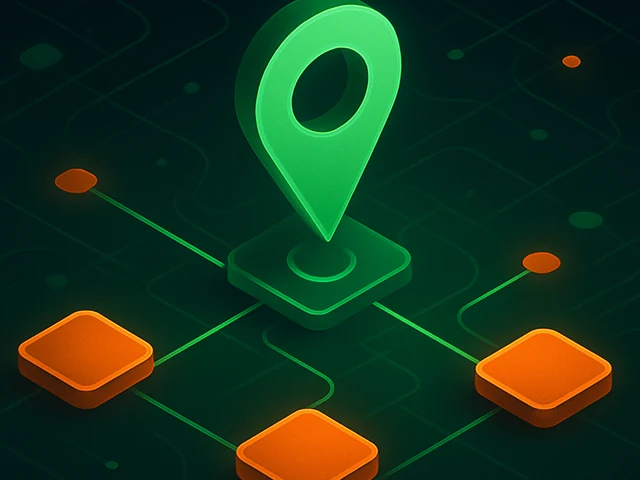
Детально про те, як працюють IP-адреси, що таке IPv4 і IPv6, публічні та приватні IP, DNS, маршрутизація, безпека та використання в серверній інфраструктурі.

Прискорення WordPress на рівні Nginx: правильні налаштування PHP-FPM, try_files, статика, кешування, Brotli, захист wp-login і безпечні заголовки для стабільної...
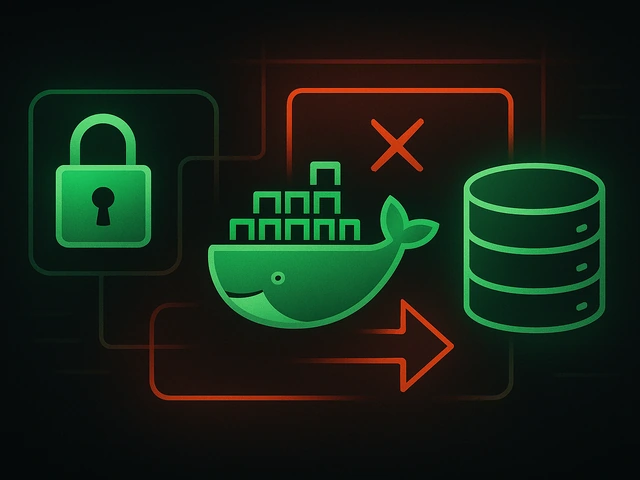
Ефективні стратегії резервного копіювання Docker-додатків: як захищати томи, дані та конфігурації, уникаючи при цьому типових помилок, а також швидко відновлюва...